Како уметнути блок кода у Гоогле документе
Гоогле документи Јунак / / November 27, 2023

Објављено

Аутоматско форматирање процесора текста и програмски код никада нису добра комбинација. Сазнајте како да уметнете блок кода у Гоогле документе.
Одређена питања деле свет. Том или Џери? Пепси или Цола? Увлаке са два размака или увлаке са четири размака?
У реду, можда ово последње није тако универзално као прва два, али је ипак нешто што дели људе који пишу код (који могао би бити ти ако већ не знате како). Вероватно сте чули код описан као „елегантан“ или „срабан“, а разлика се може свести на форматирање. Да ствар буде још гора, програми за обраду текста имају тенденцију да се петљају са вашим форматирањем када покушавате да додате код у документ.
Ту могу помоћи блокови кода. Ово су блокови унутар вашег документа који су посебно намењени за код, омогућавајући вам да прикажете свој код онако како је замишљено. Они чак могу аутоматски применити исправно форматирање и истицање на ваш код. Ево како да уметнете блок кода у Гоогле документе.
Како уметнути блок кода у Гоогле Воркспаце
Ако користите нека издања Гоогле Воркспаце-а, можете да уметнете блок кода директно у Гоогле документе. Ова функција је доступна само у издањима Гоогле Воркспаце-а Бусинесс Стандард, Бусинесс Плус, Едуцатион Стандард, Едуцатион Плус, Ентерприсе Стандард и Ентерприсе Плус. Ако користите друго издање, нећете моћи да користите ову функцију.
- Отвори Гоогле документ где желите да убаците свој код.
- Кликните Уметните мени.
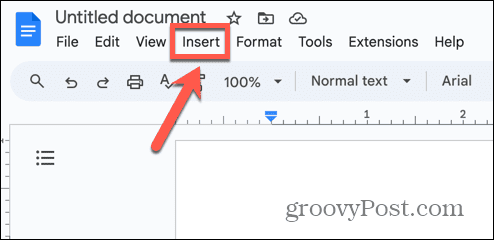
- Лебде над Блокови.

- Ако користите подржано издање Гоогле Воркспаце-а, видећете Цоде Блоцк опција.
- Изаберите Цоде Блоцк и бирај Ц/Ц++, Јава, ЈаваСцрипт, Питхон, или Унсет.
- Унесите свој код директно у блок. Код ће бити форматиран и истакнут у складу са језиком који сте изабрали.
Како уметнути блок кода у Гоогле документе помоћу екстензије
Ако не користите једну од подржаних верзија Гоогле Воркспаце-а, и даље је могуће уметнути блок кода у Гоогле документе. Међутим, да бисте то урадили, мораћете да инсталирате а додатак треће стране. На располагању је више опција; у овом примеру, користићу бесплатно проширење Цоде Блоцкс.
- Отворите документ у који желите да уметнете свој код.
- Кликните Екстензије мени.
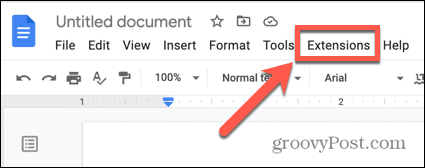
- Лебде над Додаци и изаберите Набавите додатке.
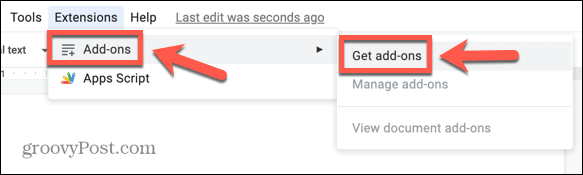
- Тип Цоде Блоцкс у пољу за претрагу.
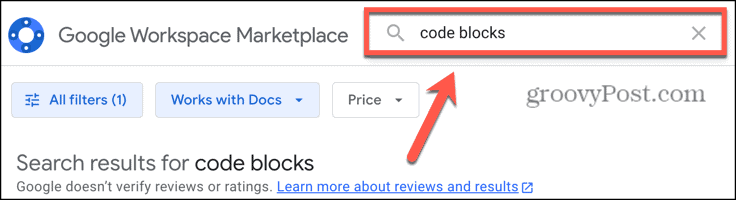
- Изаберите Цоде Блоцкс од резултата.
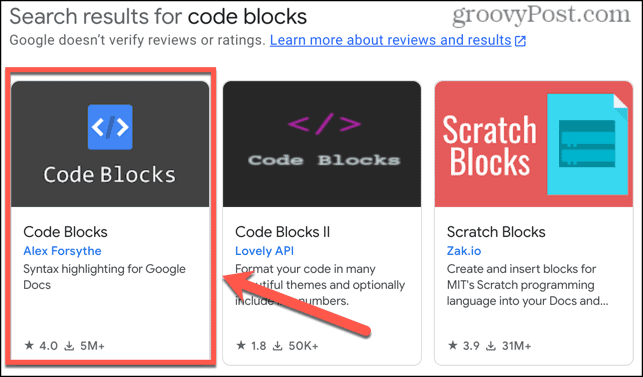
- Кликните Инсталирај и дати одговарајуће дозволе.
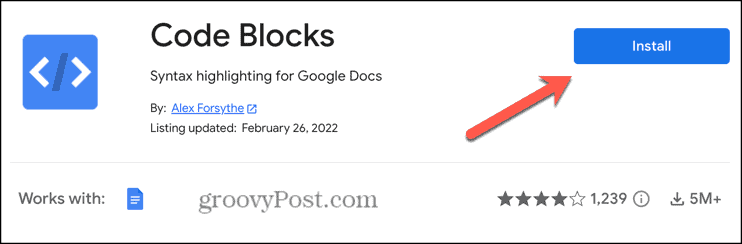
- Када се додатак инсталира, кликните на Екстензије мени.
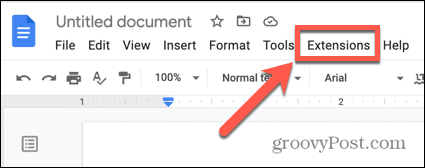
- Лебде над Цоде Блоцкс и кликните Почетак.
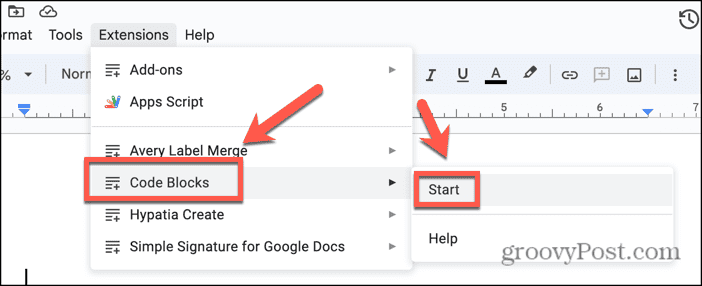
- Алат за блокове кода ће се појавити на бочној траци.
- Унесите код у свој документ и изаберите све.
- На бочној траци изаберите а Језик, или оставите као Ауто.
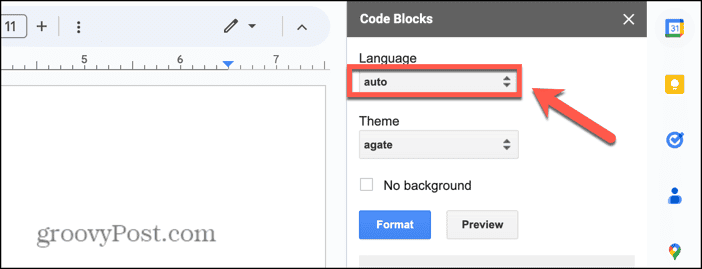
- Изаберите Тема за ваш блок кода.
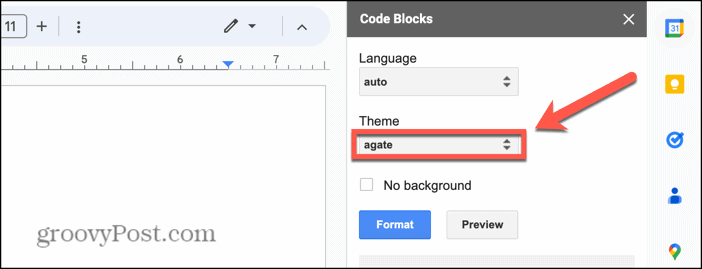
- Можете да прегледате своје изборе кликом на Преглед дугме.
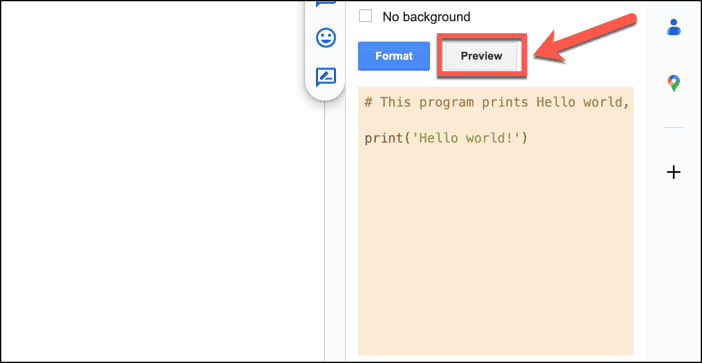
- Када сте задовољни својим изборима, кликните на Формат дугме.
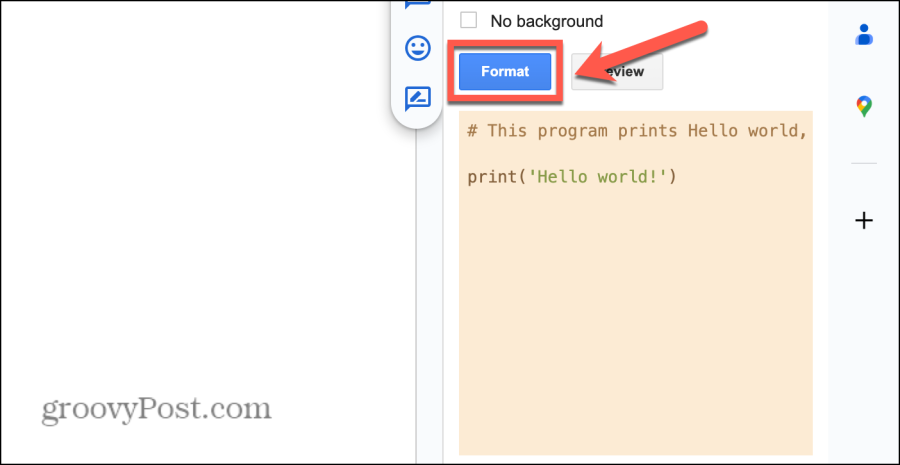
- Код у вашем документу ће бити форматиран у блок кода.
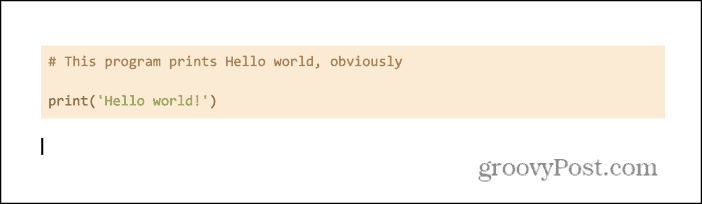
- Можете додати више блокова кода и користити различите језике и теме за сваки.
- Можете додати још текста сваком блоку кода, али да бисте применили исправно форматирање, мораћете да га све изаберете и кликнете на Формат дугме поново.
- Сваки текст који додате ван блока кода задржаће тренутна подешавања текста за стандардни текст.
Зашто бисте требали уметнути блок кода у Гоогле документе?
Код кода је форматирање све. Није то само питање естетике. Правилно форматиран код је лакши за читање, што олакшава уочавање грешака ако их има. Када је ваш код у нереду, много је теже пронаћи зарез или заграду који недостаје који спречава ваш код да ради.
Истицање такође може помоћи. Користећи горе наведене методе, истицање се аутоматски примењује на ваш код, чинећи много једноставнијим уочавање грешака применом различитих боја на различите делове кода. Такође чини да ваш код изгледа много лепше у вашим документима.
Ако покушате да напишете код у Гоогле документима без коришћења блока кода, велике су шансе да ће се форматирање покварити. Чак и ако проведете године фиксирање удубљења, можда ћете и даље открити да додавање још једног реда узрокује да Гоогле документи аутоматски форматирају ваш текст и да све поново покваре. То значи да ако неко жели да копира код за ваш документ, ужасно форматирање ће доћи са њим, а код се можда неће ни покренути.
Користећи блок кода, можете осигурати да је ваш код исправно форматиран за одабрани програмски језик и да се може лако копирати и налепити на друго место без икаквих проблема.
Урадите више са Гоогле документима
Учење како да уметнете блок кода у Гоогле документе омогућава вам да урадите више са својим документима него само обрада текста. Има још много тога што можете додати својим документима од обичних зидова текста. Можете додавати слике, уметати видео записе, креирати табеле, правити графиконе или чак убаците своје КР кодове. Погледајте дубље у Гоогле документе и бићете импресионирани низом ствари које можете да урадите.
Да ли је овај чланак био од помоћи?
Сјајно, поделите:
ОбјавиТвеетРеддитЛинкедИнЕмаилХвала!
Хвала што сте ступили у контакт са нама.
Хвала што сте ступили у контакт са нама.


